Tenorshare 4uKey - Sblocco facile per iPhone/iPad
Sblocca rapidamente dispositivi iOS come iPhone e iPad, eliminando codice di accesso, Touch ID e Face ID.
Facile sblocco di iPhone/iPad
Sblocca iPhone all’istante
Ho dimenticato il codice tempo di utilizzo sul mio iPhone e ora non posso monitorare gli smartphone dei miei due figli minori. Come togliere il tempo di utilizzo senza sapere la password? Esiste una soluzione facile e immediata? E come cancellare il tempo di utilizzo su iPhone?
4uKey iOS può rimuovere la password di Apple ID, sbloccare iPhone/iPad disabilitato, rimuovere il blocco di attivazione e elimina Face ID/Touch ID. Semplice e efficace per risolvere problemi iOS.
Questa funzione è particolarmente utile per coloro che desiderano disciplinarsi o per i genitori che vogliono garantire che i loro figli non trascorrano troppo tempo davanti allo schermo o non accedano a contenuti dannosi. Tuttavia, come accaduto alla nostra amica, è possibile dimenticare il codice tempo di utilizzo iPhone o iPad senza avere più la possibilità di accedere ai report giornalieri o settimanali. In tali circostanti, dovremo trovare una soluzione pratica per risolvere. Continua a leggere i prossimi paragrafi nei quali ti spiegheremo nel dettaglio come modificare o cancellare il tempo utilizzo.

Il codice Tempo di utilizzo iPhone, iPad o Mac è una funzionalità introdotta da Apple per consentire ai propri utenti, di gestire e monitorare il tempo trascorso davanti allo schermo. Questa funzione è stata progettata per aiutare le persone a mantenere un utilizzo sano e bilanciato dei loro dispositivi (o dei figli minori), promuovendo una maggiore consapevolezza delle proprie abitudini digitali.
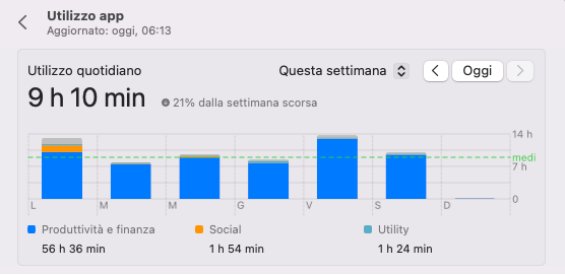
Insomma, “Tempo di utilizzo schermo” è una funzione semplice ma potente che promuove un utilizzo consapevole e salutare dei dispositivi iOS, consentendo agli utenti di mantenere il controllo sul proprio tempo trascorso davanti allo schermo e di sviluppare abitudini digitali positive.
“Come posso togliere tempo di utilizzo di iPhone senza password se non ricordo più il codice impostato durante la configurazione”
Se hai dimenticato il passcode per la funzione "Tempo di utilizzo" e desideri disattivarlo o crearne uno nuovo, non preoccuparti, c'è una soluzione semplice. Puoi reimpostare il codice Tempo di utilizzo, utilizzando il tuo ID Apple e password che hai utilizzato durante la configurazione iniziale della funzione.
Ecco come disattivare Tempo di utilizzo dell'iPhone senza password ma con l’ID Apple.
Nella schermata "Tempo di utilizzo", trova l’opzione e disattivala.

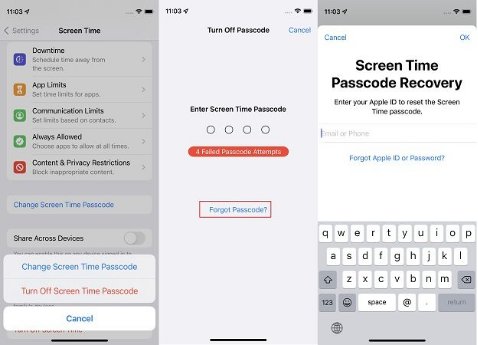
Se desideri rimuovere il codice Tempo di utilizzo su iPhone o iPad, ma hai dimenticato il passcode o le credenziali di accesso, non preoccuparti. Puoi risolvere il problema utilizzando Tenorshare 4uKey.
Si tratta di un’eccellente software in grado di rimuovere il codice Tempo di utilizzo su iPhone e iPad con un solo clic. Ma non solo, 4uKey supporta anche lo sblocco dell’ID Apple, lo sblocco dello schermo e la rimozione del profilo MDM senza la perdita dei dati.
Scarica, installa ed esegui 4uKey sul tuo computer. Nell'interfaccia principale, seleziona [Rimuovi il Codice di Tempo di Utilizzo dello Schermo].

Collega il tuo iPhone o iPad al computer.
Nota. Se richiesto, concedi le autorizzazioni su iPhone/iPad per associarlo al PC.

Dopo aver collegato l’iPhone o l’iPad, fare clic su [Avvia rimozione].

Nota. Prima di togliere il Tempo utilizzo, devi disattivare la funzione “Trova il mio iPhone”. Successivamente, il processo inizierà automaticamente.

Dopo aver rimosso il codice di "Tempo di utilizzo", il tuo dispositivo si riavvierà. In “App e Dati” seleziona l’opzione “Non trasferire i dati”, per evitare di perderli. Mentre nella funzione “Tempo di utilizzo”, seleziona “Imposta in seguito in Impostazioni”.

Se non ricordi il codice e non vuoi reimpostare il dispositivo, puoi utilizzare Tenorshare 4uKey.


Questo metodo cancella tutti i dati, quindi assicurati di fare un backup prima di procedere.
Se non utilizzi delle restrizioni specifiche, tuo figlio potrebbero disattivare il tempo di utilizzo e aggirare il controllo del suo iPhone. Ad esempio, potrebbe eliminare e reinstallare l'app, cambiare il fuso orario, utilizzare iMessage e altri metodi. Leggi i seguenti articoli per saperne di più e come impedirlo.
Per prevenire che tuo figlio aggiri il limite di tempo sullo schermo, ci sono diverse misure che puoi adottare. Alcuni suggerimenti includono:
Dopo aver inserito 10 passcode errati per la funzione “Tempo di utilizzo”, il tuo iPhone imporrà un blocco temporaneo di 1 ora. Durante questo periodo, non sarai in grado di inserire nuovamente il codice per accedere alla funzione. Dopo l'ora di blocco, potrai riprovare nuovamente.
Sì, puoi utilizzare il ripristino delle impostazioni di fabbrica del tuo iPhone per rimuovere il codice del “Tempo sullo schermo”. Tuttavia, è importante notare che questo metodo cancellerà completamente il tuo iPhone e ripristinerà le impostazioni di fabbrica. Pertanto, ti consiglio di utilizzare questa soluzione solo se sei disposto a perdere tutti i dati. È consigliabile utilizzare soluzioni meno drastiche.
Può accadere di dimenticare il codice tempo di utilizzo impostato precedentemente su iPhone o iPad e ora ti trovi ad affrontare il dilemma di come aggirare il problema. La guida che hai appena finito di leggere ti ha fornito, speriamo, una risposta dettagliata su come procedere. Per sbloccare il codice “Tempo di utilizzo” puoi utilizzare l'ID Apple e la password, o software di terze parti come Tenorshare 4uKey (senza perdita di dati).
Lascia un commento
Crea il tuo commento per Tenorshare articoli
Da Chiara Tommasi
2025-12-09 / Unlock iPhone